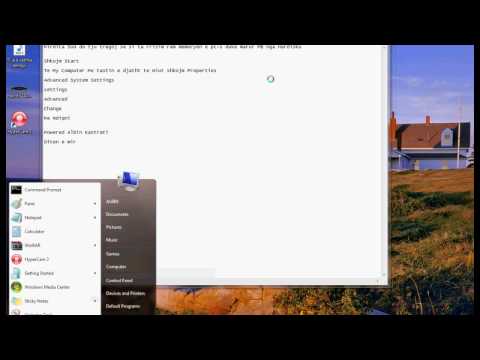Nëse disku juaj USB nuk njihet nga Windows ose nuk formatohet siç duhet, mund të ketë probleme me Windows ose vetë USB drive. Nëse problemi është në fund të Windows, zakonisht mund ta zgjidhni duke riinstaluar drejtuesit USB. Nëse problemi është me USB drive, mund të jeni në gjendje ta rregulloni atë me një format të thellë, ose disku mund të jetë i pariparueshëm.
Hapa
Pjesa 1 nga 4: Provoni këtë së pari

Hapi 1. Lidhni diskun tuaj dhe hapni Disk Management
Ky është një mjet Windows që ju lejon të menaxhoni të gjithë disqet tuaj të lidhur. Disku juaj duhet të shfaqet në këtë program, edhe nëse nuk është i formatuar siç duhet.
- Shtypni butonin Windows + R dhe shkruani diskmgmt.msc. Kjo do të nisë Disk Management Utility.
- Shikoni për USB -në tuaj në listën e disqeve të lidhur. Nëse disku juaj USB është i listuar, mund të mos jetë i formatuar saktë. Klikoni këtu për udhëzime mbi përpjekjen për ta formatuar atë. Nëse disku juaj USB nuk është i listuar, lexoni për disa këshilla për zgjidhjen e problemeve.

Hapi 2. Lidheni diskun në një fole tjetër USB
Para se të vazhdoni, metoda më e shpejtë e zgjidhjes së problemeve që mund të provoni është lidhja e USB drive në një port tjetër USB në kompjuterin tuaj. Sigurohuni që të provoni një port direkt në kompjuter, jo një shpërndarës USB.
Nëse disku punon në një port tjetër USB, i pari që keni provuar ka të ngjarë të ketë vdekur. Nuk ka shumë gjëra që mund të bëni në lidhje me këtë shkurtim të zëvendësimit të motherboard -it tuaj. Thjesht përpiquni të shmangni përdorimin e atij porti në të ardhmen

Hapi 3. Lidheni diskun në një kompjuter tjetër
Nëse disku ende nuk shfaqet kur lidhet me një kompjuter tjetër, ka një shans të mirë që disku të ketë vdekur. Ju mund të keni nevojë ta zëvendësoni atë.
Nëse disku shfaqet kur lidhet me një kompjuter tjetër, mund të ketë një problem me drejtuesit në kompjuterin tuaj. Shihni seksionin tjetër për udhëzime për trajtimin e çështjeve të shoferit
Pjesa 2 nga 4: Fshirja dhe Rinstalimi i Drejtuesve

Hapi 1. Shtypni
tastin Windows + R dhe shkruani devmgmt.msc.
Kjo do të hapë Menaxherin e Pajisjes.

Hapi 2. Zgjero kategorinë "Disk drives"
Kjo do të listojë të gjithë disqet tuaj të lidhur, përfshirë hard disqet dhe disqet USB.

Hapi 3. Klikoni me të djathtën në USB drive dhe zgjidhni "Uninstall"
Kjo do të heqë drejtuesit për USB drive nga sistemi juaj.

Hapi 4. Shkëputeni USB drive -in nga priza dhe pastaj lidheni përsëri
Windows do të përpiqet të instalojë automatikisht drejtuesit.

Hapi 5. Përditësoni disqet tuaja USB
Nëse shihni një ikonë thirrjeje të verdhë pranë ndonjë prej pajisjeve tuaja, kjo do të thotë se ka një problem me drejtuesit. Nëse kjo pikëçuditëse e verdhë është në kontrolluesit tuaj Universal Serial Bus, drejtuesit USB të kompjuterit tuaj po veprojnë.
Klikoni me të djathtën në pajisjen që nuk punon dhe zgjidhni "Përditëso Softuerin e Shoferit". Ndiqni udhëzimet për të instaluar përsëri drejtuesit
Pjesa 3 nga 4: Formatimi i diskut duke përdorur Menaxhimin e Diskut

Hapi 1. Shtypni
tastin Windows + R dhe shkruani diskmgmt.msc.
Kjo do të nisë Disk Management Utility.

Hapi 2. Klikoni me të djathtën në ndarjen për USB drive tuaj
Ju do të jeni në gjendje të shihni të gjitha ndarjet për secilën makinë në kornizën e poshtme të Menaxhimit të Diskut.

Hapi 3. Zgjidhni "Format" nga menyja
Kjo do të hapë mjetin Format.

Hapi 4. Zgjidhni "FAT32" si sistem skedar
Kjo do të lejojë që disku USB të lexohet nga pajisjet më të mundshme, duke përfshirë Windows, OS X, Linux dhe shumicën e tastierave të lojërave.

Hapi 5. Hiqni zgjedhjen "Kryeni një format të shpejtë"
Procesi i formatimit do të zgjasë më shumë, por Windows mund të jetë në gjendje të korrigjojë gabimet në disk.

Hapi 6. Klikoni
Ne rregull për të filluar formatimin e diskut.
Kjo mund të zgjasë pak, por nëse formati është i suksesshëm, disku duhet të shfaqet në Windows. Nëse procesi i formatimit nuk funksionon, provoni pjesën tjetër.
Formatimi do të fshijë të gjitha të dhënat në USB drive
Pjesa 4 nga 4: Formatimi i diskut duke përdorur linjën e komandës

Hapi 1. Hapni Command Prompt
Mund të filloni Command Prompt nga menyja Start, ose duke shtypur butonin Windows + R dhe duke shtypur cmd.

Hapi 2. Lloji
diskpart dhe shtypni Enter.
Mund t'ju kërkohet qasja e administratorit. Kërkesa do të ndryshojë në DISKPART>.

Hapi 3. Lloji
disku i listës dhe shtypni Enter.
Kjo do të listojë të gjithë disqet tuaj të lidhur.

Hapi 4. Lloji
zgjidhni diskun # dhe shtypni Enter.
Zëvendësoni # me numrin e lidhur me USB drive tuaj.

Hapi 5. Lloji
i pastër dhe shtypni Enter.
Kjo do të kontrollojë diskun për gabime.

Hapi 6. Lloji
krijoni ndarjen parësore dhe shtypni Enter.
Kjo do të krijojë një ndarje të re në disk.

Hapi 7. Lloji
aktive dhe shtypni Enter.
kjo do ta bëjë ndarjen e sapo krijuar ndarjen aktive në USB drive.

Hapi 8. Lloji
format fs = fat32 dhe shtypni Enter.
Kjo do të formatojë ndarjen e re duke përdorur sistemin e skedarëve FAT32, i cili është i pajtueshëm me shumicën e pajisjeve dhe kompjuterëve.
Procesi i formatimit ka të ngjarë të marrë pak kohë për të përfunduar

Hapi 9. Lloji
dalje dhe shtypni Enter.
Kjo do të mbyllë programin DISKPART.